Włącz AR, aby korzystać z funkcji rzeczywistości rozszerzonej w nowej lub istniejącej aplikacji.
Skonfiguruj aplikację jako AR wymagany lub AR opcjonalny
Aby zaoszczędzić miejsce na poszczególnych urządzeniach, wszystkie funkcje AR są przechowywane w aplikacji Usługi Google Play dla AR, która jest aktualizowana osobno przez Sklep Play. Aplikacje na Androida, które korzystają z funkcji AR, komunikują się z Usługami Google Play dla AR za pomocą pakietu ARCore SDK. Aplikację obsługującą funkcje AR można skonfigurować na 2 sposoby: AR wymagany i AR opcjonalny. To oznaczenie określa, jak aplikacja współpracuje z aplikacją Usługi Google Play dla AR.
Aplikacja AR Required nie może działać bez ARCore. Wymaga to obsługi ARCore na urządzeniu z zainstalowanymi Usługami Google Play dla AR.
- Sklep Google Play udostępnia aplikacje AR Required tylko na urządzeniach obsługujących ARCore.
- Gdy użytkownicy instalują aplikację wymagającą AR, Sklep Google Play automatycznie zainstaluje na ich urządzeniu Usługi Google Play dla AR. Aplikacja musi jednak przeprowadzić dodatkowe kontrole w czasie działania, jeśli Usługi Google Play dla AR są nieaktualne lub zostały ręcznie odinstalowane.
Aplikacja z opcjonalną rzeczywistością rozszerzoną używa ARCore do rozszerzenia dotychczasowych funkcji. Zawiera opcjonalne funkcje AR, które są aktywowane tylko na urządzeniach z obsługą ARCore, na których są zainstalowane Usługi Google Play dla AR.
- Aplikacje AR opcjonalne można instalować i uruchamiać na urządzeniach, które nie obsługują ARCore.
- Gdy użytkownicy instalują aplikację z opcjonalną funkcją AR, Sklep Google Play nie automatycznie nie instaluje na urządzeniu Usług Google Play dla AR.
| Wymagany AR | Opcjonalnie: AR | |
|---|---|---|
| Korzystanie z funkcji AR | Podstawowa funkcjonalność aplikacji wymaga ARCore. | ARCore rozszerza funkcjonalność aplikacji. Aplikacja może działać bez obsługi ARCore. |
| Widoczność w Sklepie Play | Twoja aplikacja jest dostępna w Sklepie Play tylko na urządzeniach obsługujących ARCore. | Twoja aplikacja podlega standardowym procedurom publikowania. |
| Metoda instalacji Usług Google Play dla AR | Sklep Play instaluje Usługi Google Play dla AR razem z Twoją aplikacją. | Aplikacja pobiera i instaluje ARCore za pomocą ARSession.Install(). |
Wymagania dotyczące Androida minSdkVersion |
Android 7.0 (poziom interfejsu API 24) | Android 4.4 (interfejs API na poziomie 19), ale uruchomienie dowolnej funkcji AR wymaga co najmniej Androida 7.0 (interfejs API na poziomie 24) |
Aby sprawdzić obsługę i stan instalacji ARCore, musisz użyć ARSession.state.
|
||
Aby zainstalować Usługi Google Play dla AR, musisz użyć ARSession.Install()coroutine |
Wymaganie korzystania z rozwiązań AR w aplikacji
Android
Wejdź na Edit > Project Settings > XR Plug-in Management > ARCore. Domyślnie Requirement jest ustawione na Required.
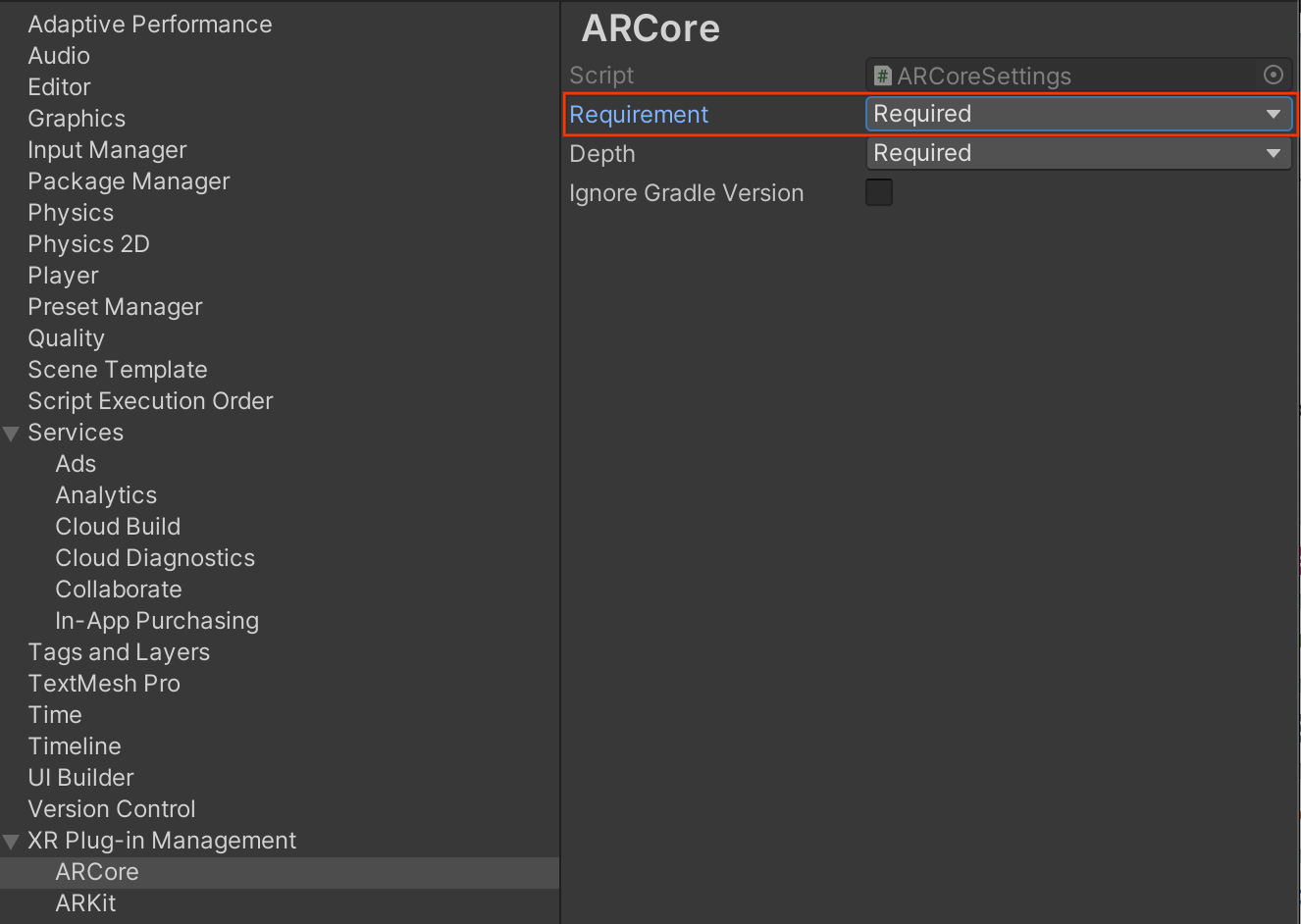
Kliknij Edit > Project Settings > Player i wybierz kartę z ikoną Androida.
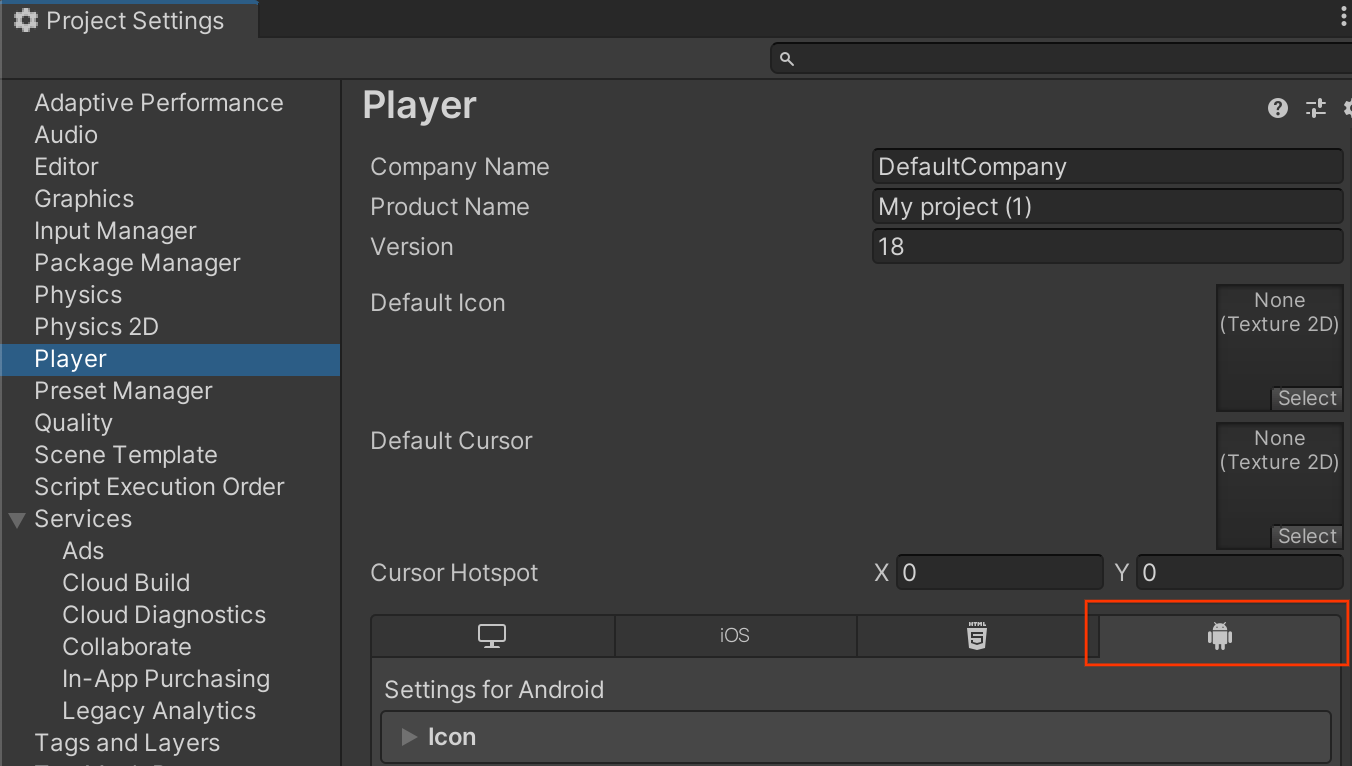
W sekcji Other Settings > Identification określ wartość Minimum API Level równą co najmniej
24.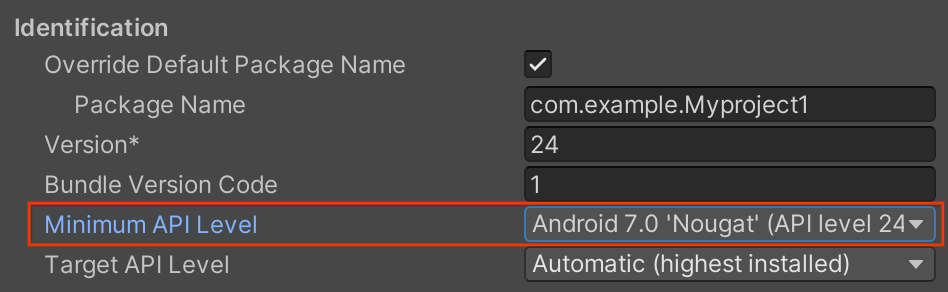
iOS
Wejdź na Edit > Project Settings > XR Plug-in Management > ARKit. Domyślnie Requirement jest ustawione na Required.
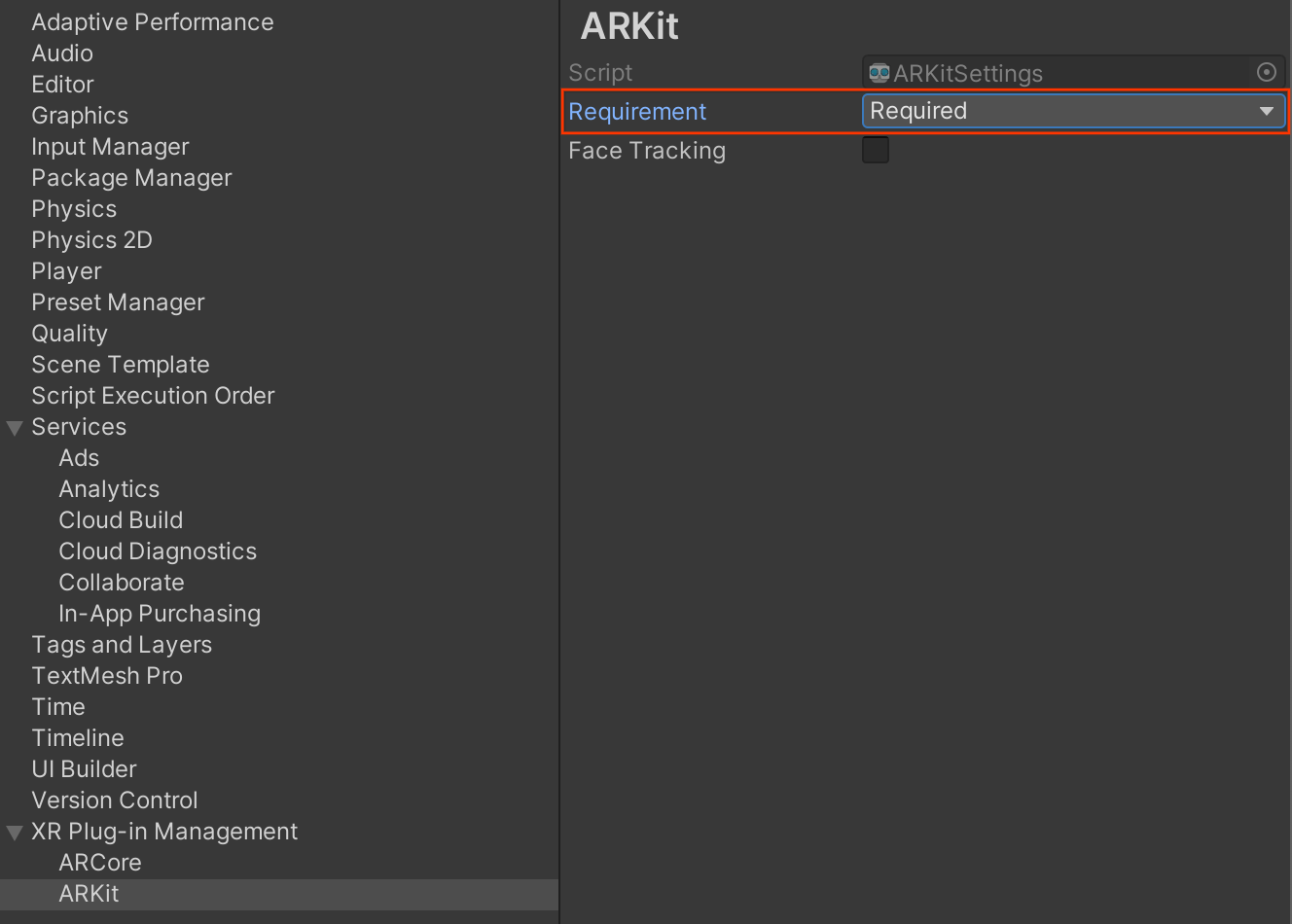
Kliknij Edit > Project Settings > Player i wybierz kartę z ikoną iOS.
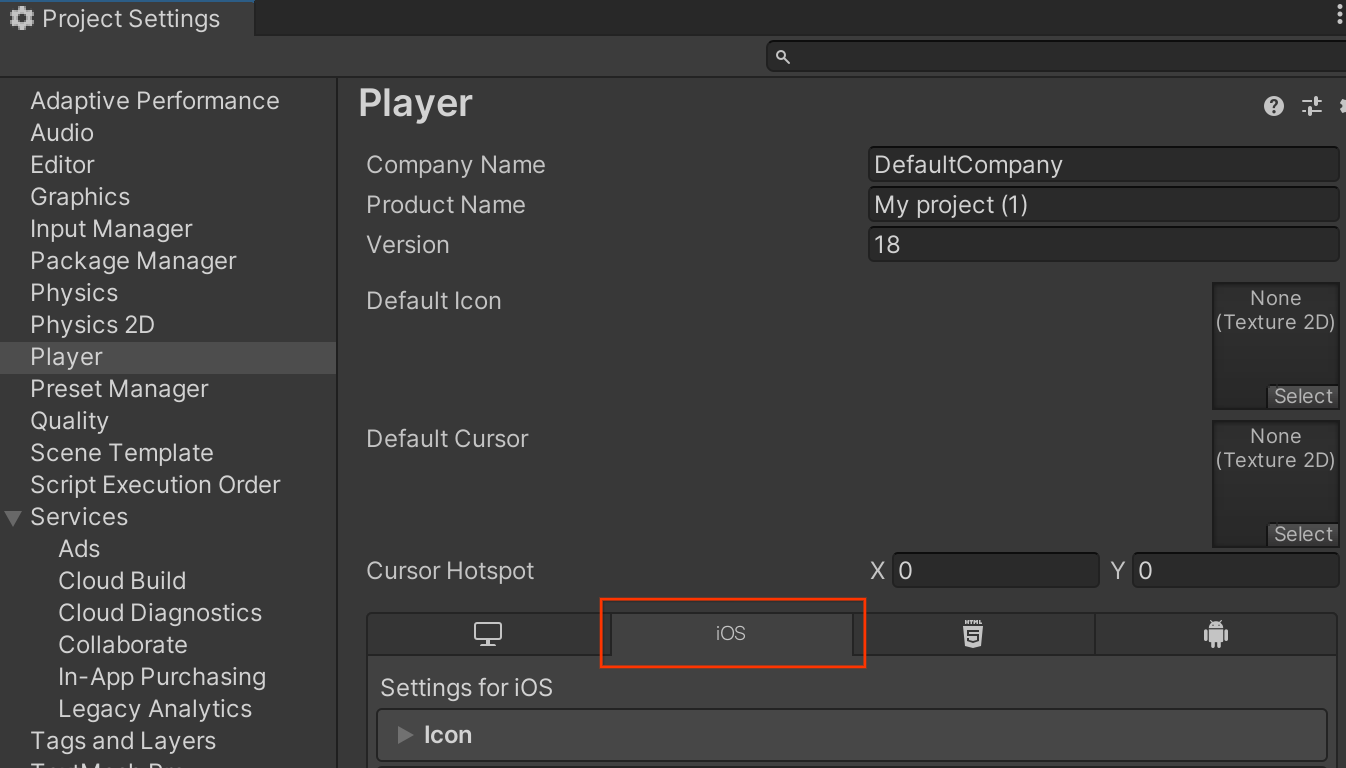
W sekcji Other Settings > Configuration wpisz Target minimum iOS Version swojej aplikacji.
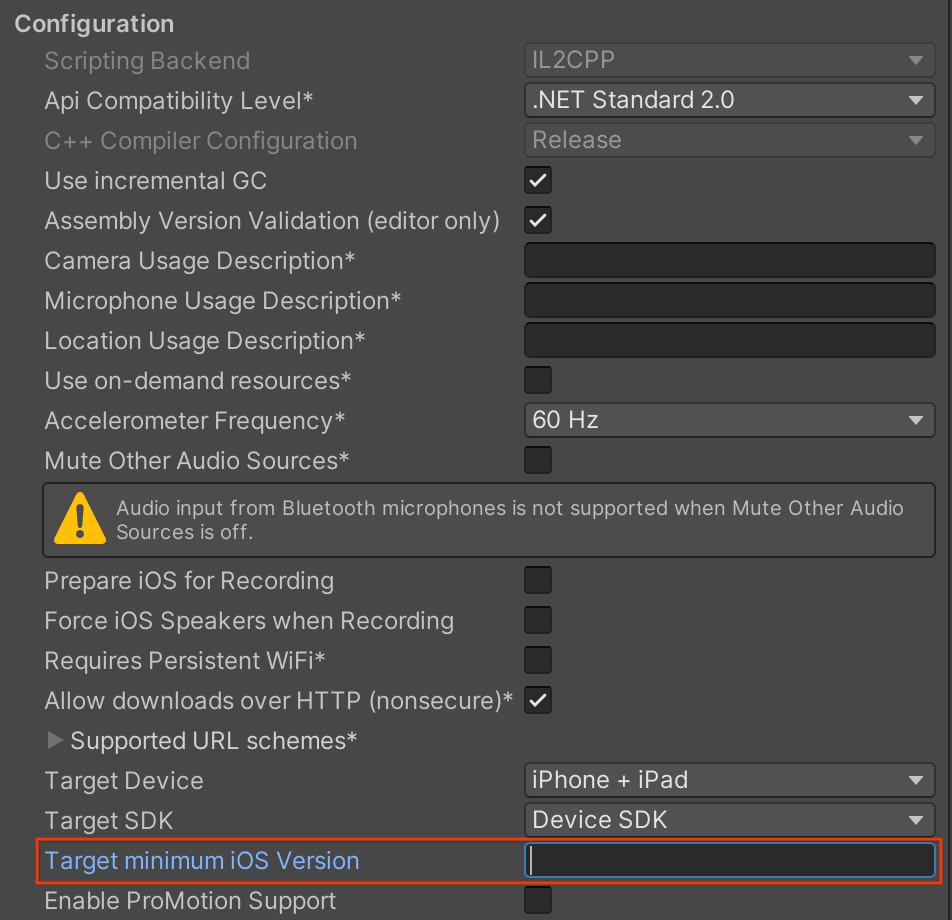
Ustawienie opcjonalnego trybu AR w aplikacji
Android
Wejdź na Edit > Project Settings > XR Plug-in Management > ARCore.
W menu Requirement wybierz Optional, aby ustawić opcjonalną AR w aplikacji.
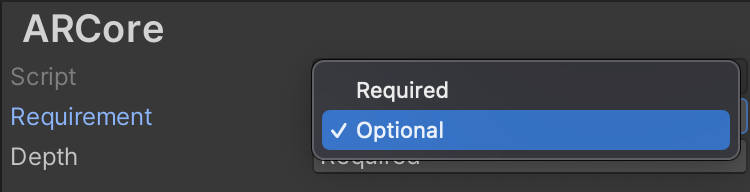
Kliknij Edit > Project Settings > Player i wybierz kartę z ikoną Androida.
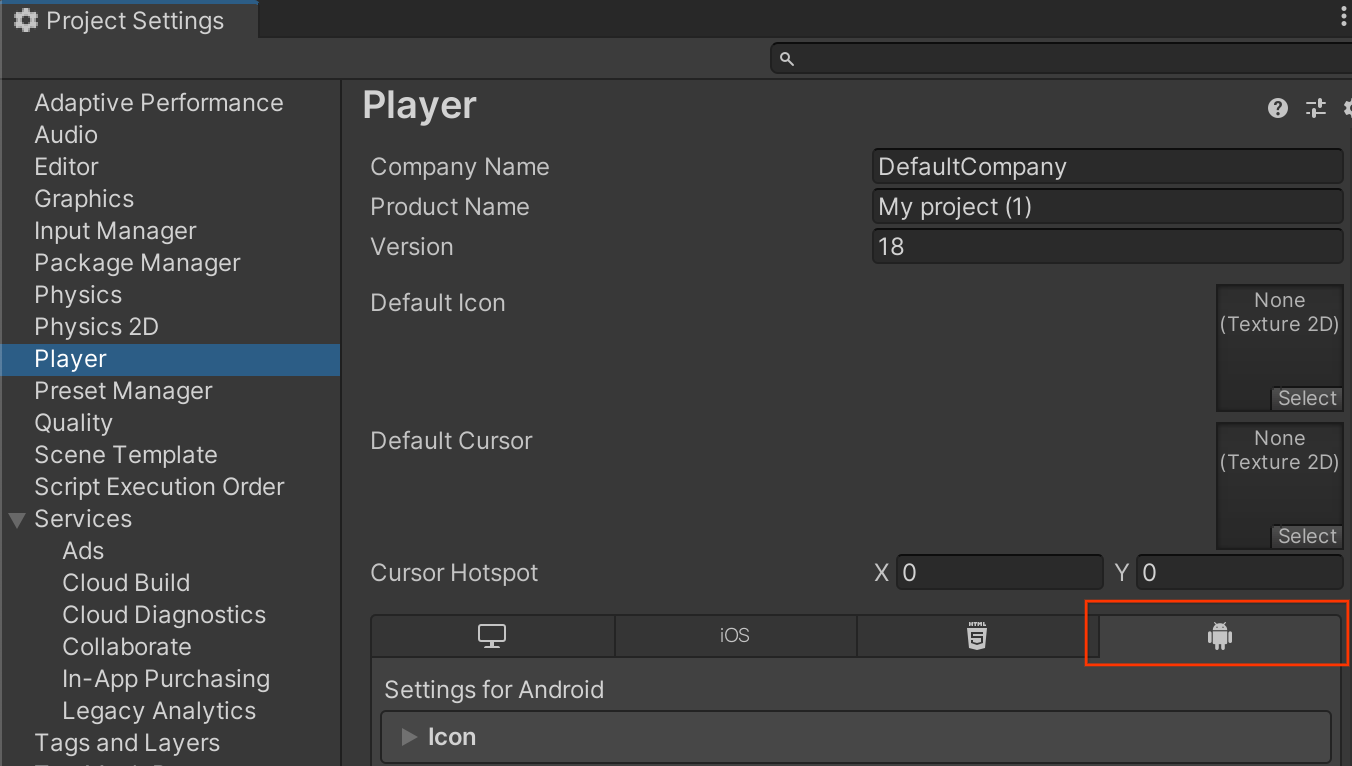
W sekcji Other Settings > Identification określ wartość Minimum API Level równą co najmniej
24.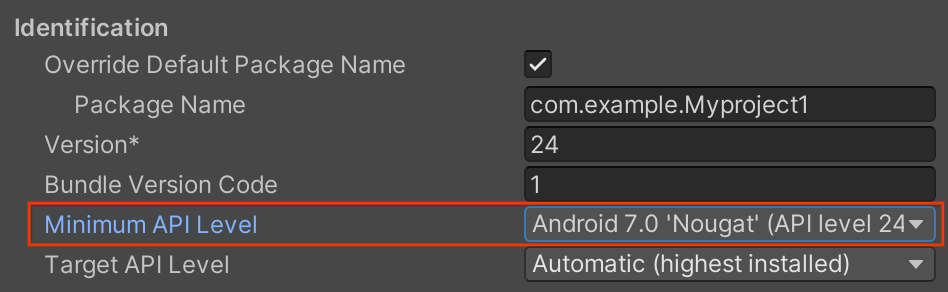
iOS
Wejdź na Edit > Project Settings > XR Plug-in Management > ARKit.
W menu Requirement wybierz Optional, aby ustawić opcję AR opcjonalnie.
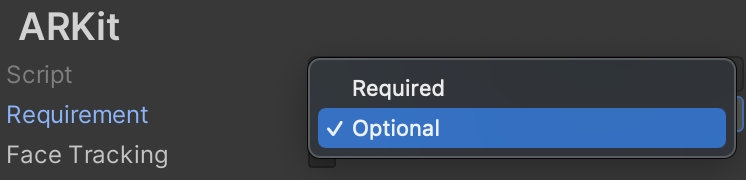
Kliknij Edit > Project Settings > Player i wybierz kartę z ikoną iOS.
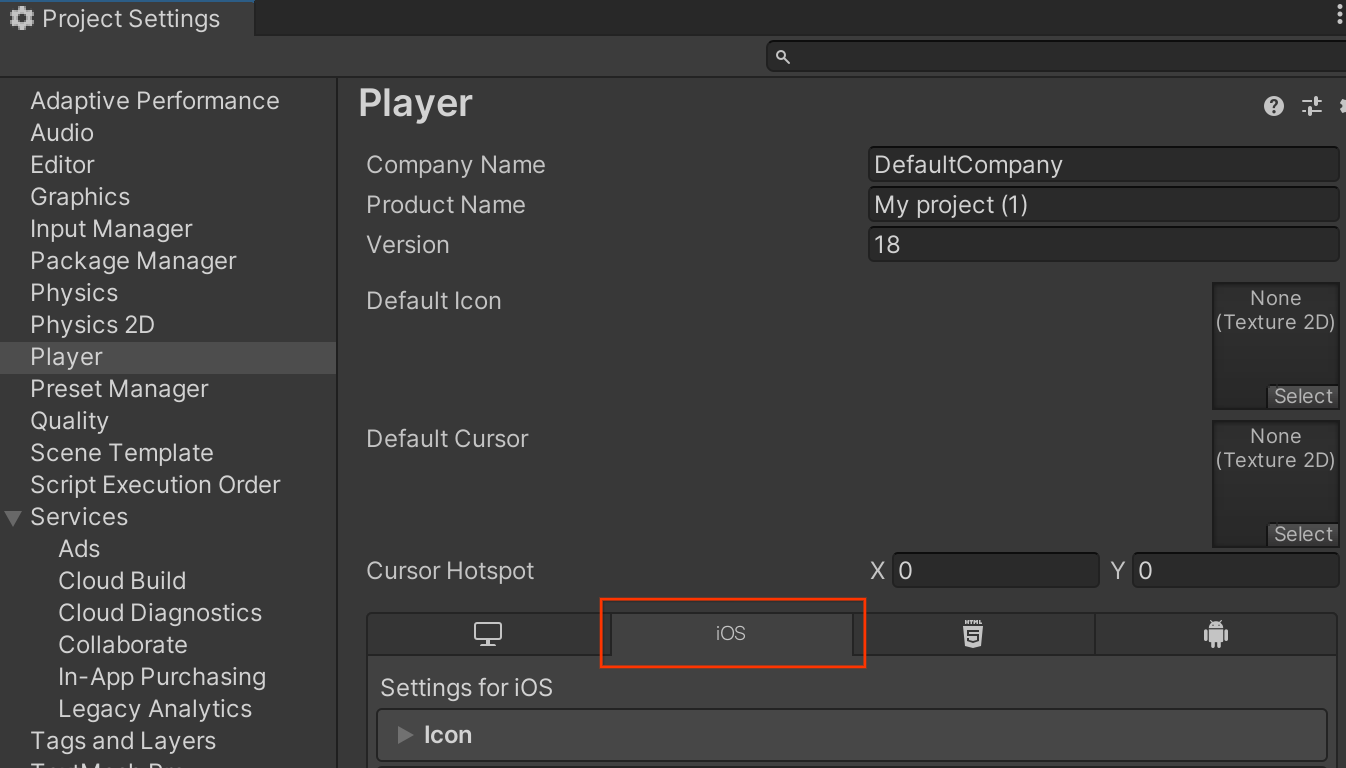
W sekcji Other Settings > Configuration wpisz Target minimum iOS Version swojej aplikacji.
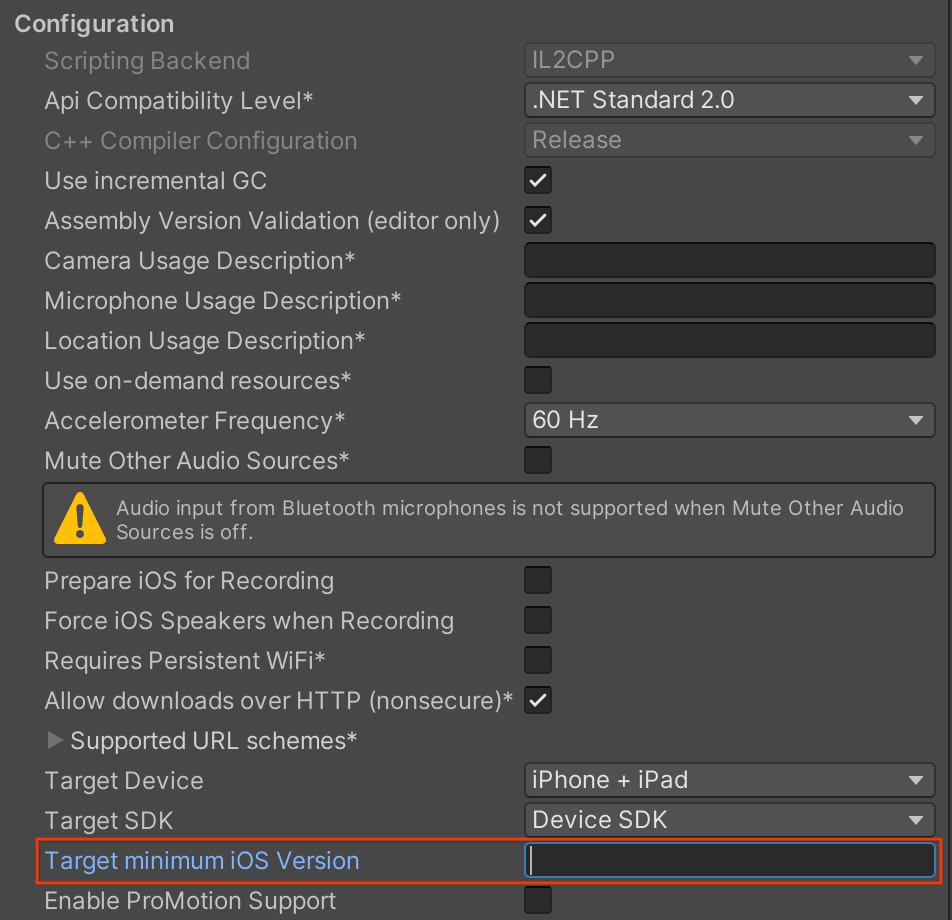
Wykonywanie kontroli w czasie działania
Sprawdzanie, czy Usługi Google Play dla AR są zainstalowane
Zarówno aplikacje z wymaganiem AR, jak i z opcjonalnym AR muszą używać ARSession.Install() przed utworzeniem sesji ARCore, aby sprawdzić, czy kompatybilna wersja Usług Google Play dla AR jest (nadal) zainstalowana, oraz aby upewnić się, że wszystkie wymagane dane profilu urządzenia ARCore zostały pobrane.
Podczas działania aplikacje AR Required automatycznie przeprowadzają kontrole, aby upewnić się, że urządzenie docelowe:
- obsługuje ARCore,
- Zainstalowana aplikacja Google Play Services for AR – jeśli nie jest zainstalowana (być może została usunięta przez użytkownika) lub jej wersja jest zbyt stara, aplikacja poprosi użytkownika o jej zainstalowanie lub zaktualizowanie.
- zawiera aktualne dane profilu urządzenia ARCore – jeśli są nieaktualne, aplikacja pobierze nowe dane;
Aby wyłączyć te domyślne kontrole, ustaw wartość ARSession.attemptUpdate na false. Twoja aplikacja powinna nadal spełniać te warunki:
| Warunek | Działanie |
|---|---|
| Urządzenie nie obsługuje ARCore. | Ukrywa funkcje związane z rozszerzoną rzeczywistością. |
| Urządzenie obsługuje ARCore, ale Google Play Services for AR lub dane profilu urządzenia ARCore nie są zainstalowane lub są nieaktualne. | Wyświetla użytkownikowi prośbę o zainstalowanie lub zaktualizowanie Google Play Services for AR lub danych profilu urządzenia ARCore, wywołując funkcję ARSession.Install(). |
| Urządzenie obsługuje ARCore i Google Play Services for AR, a dane profilu urządzenia ARCore są zainstalowane i aktualne. | Tworzy ARCore Session i zaczyna korzystać z ARCore. |
Stan instalacji i obsługi możesz też sprawdzić na stronie ARSession.state.
Zapewnienie zgodności z wymaganiami dotyczącymi prywatności użytkowników
Aby opublikować aplikację w Sklepie Play, upewnij się, że jest ona zgodna z wymaganiami dotyczącymi prywatności użytkowników ARCore.
Co dalej?
- Dowiedz się, jak skonfigurować sesję ARCore.

